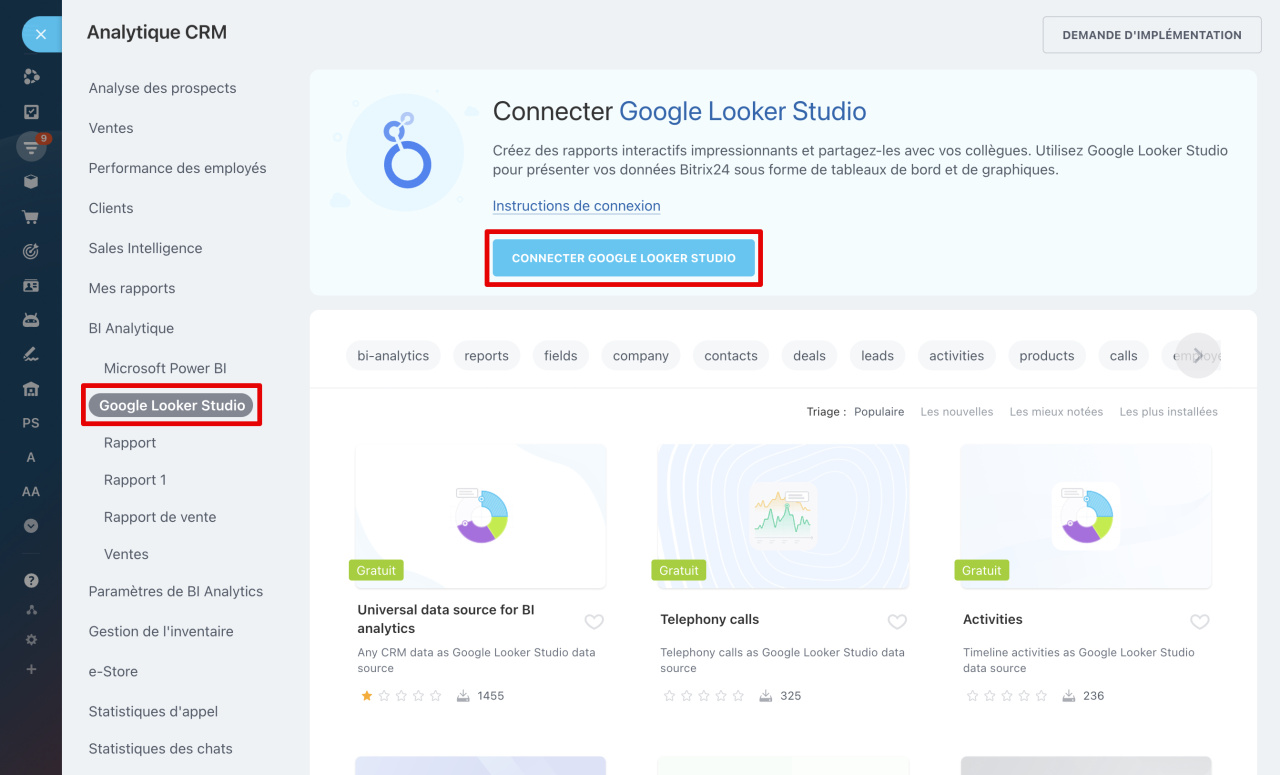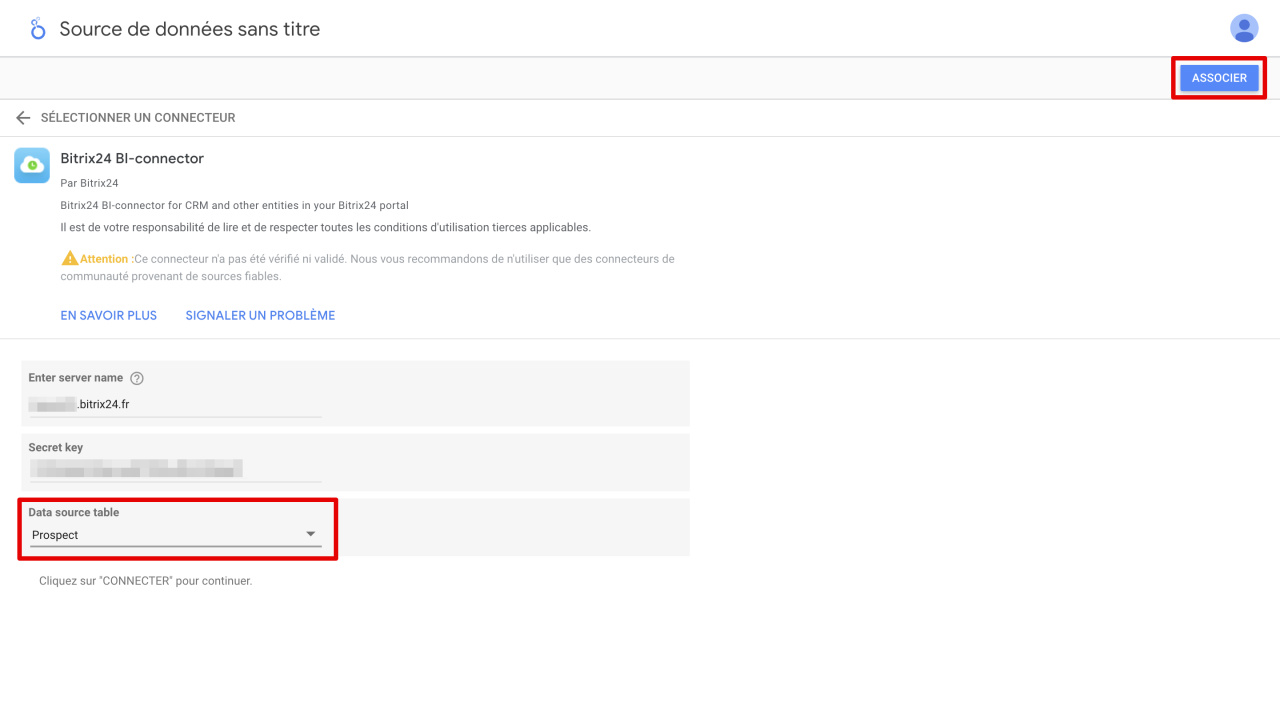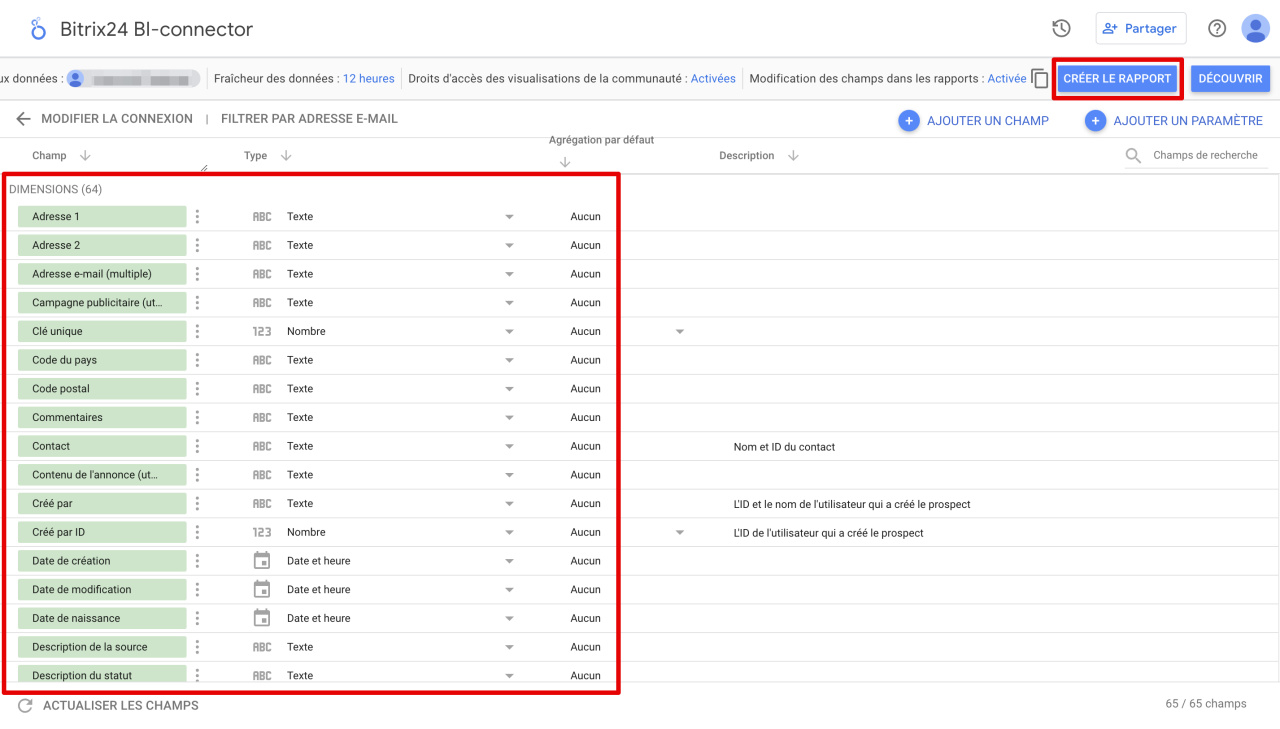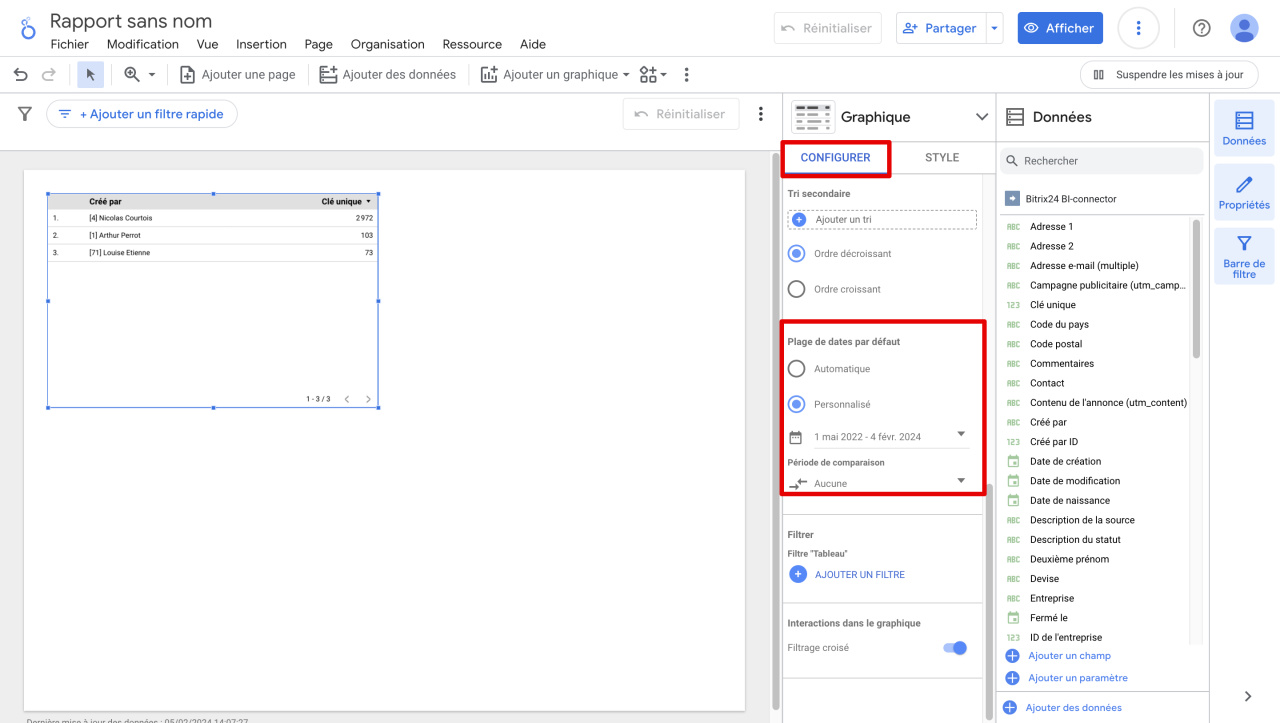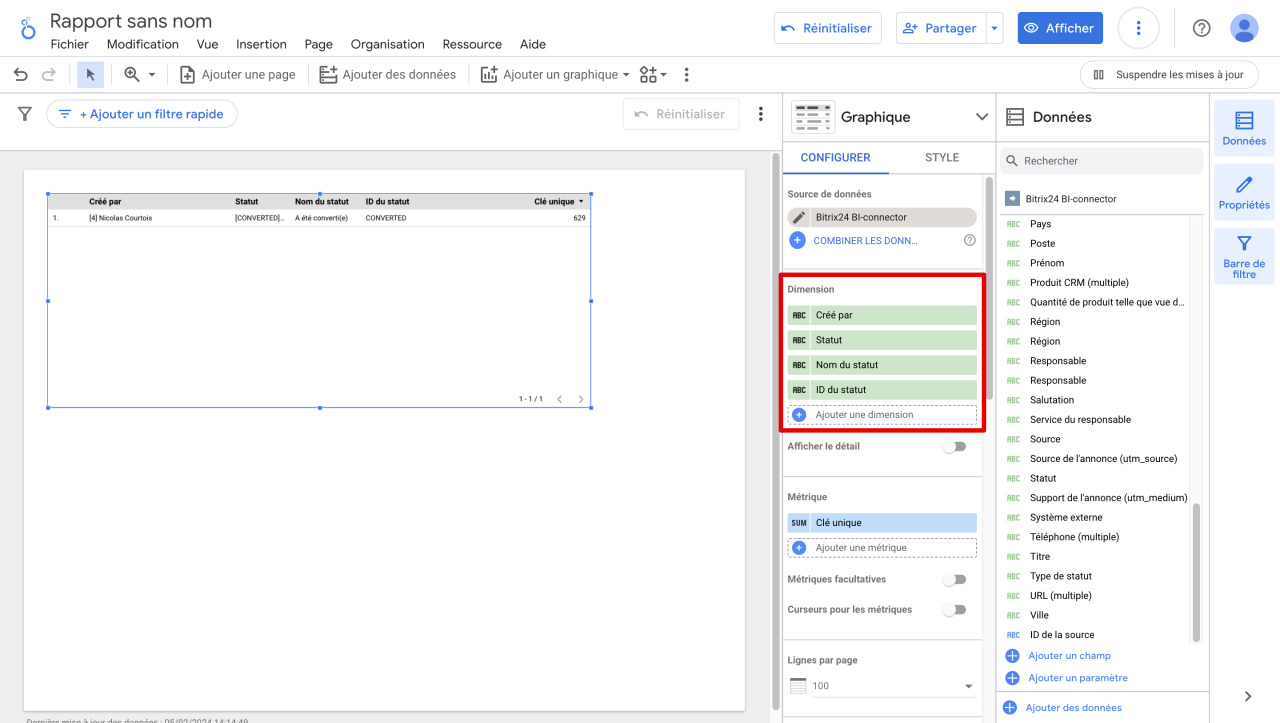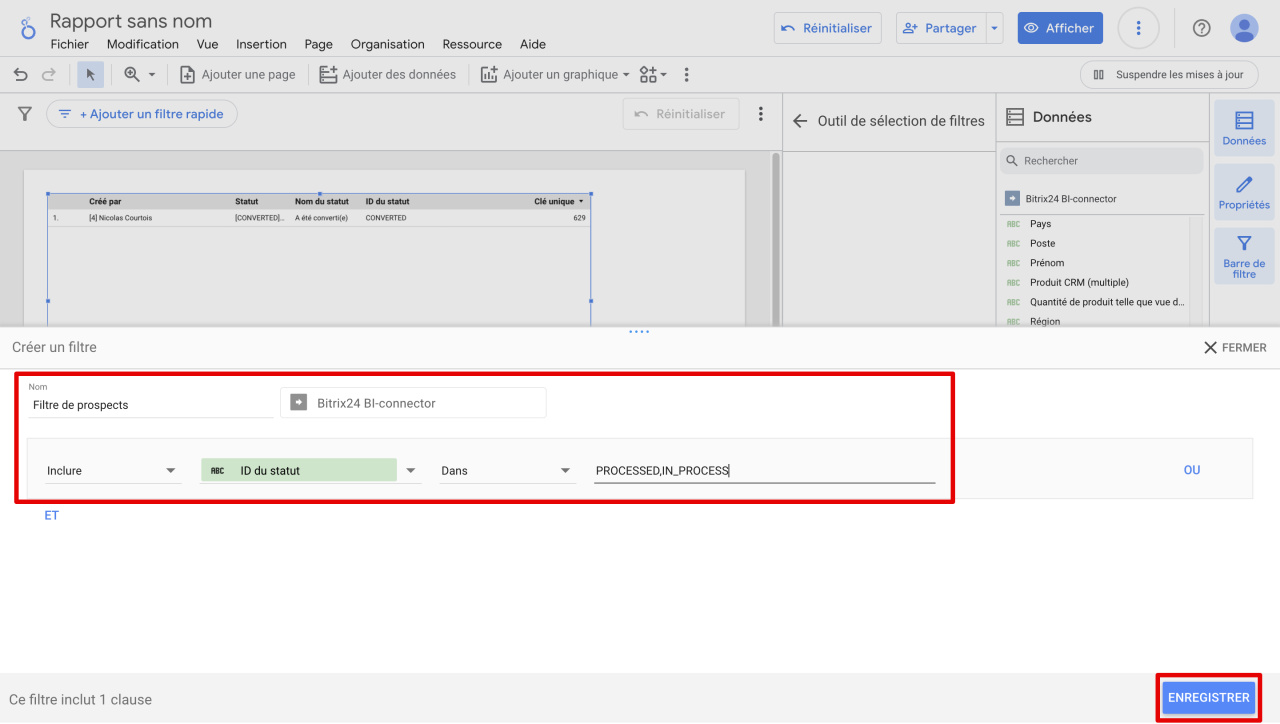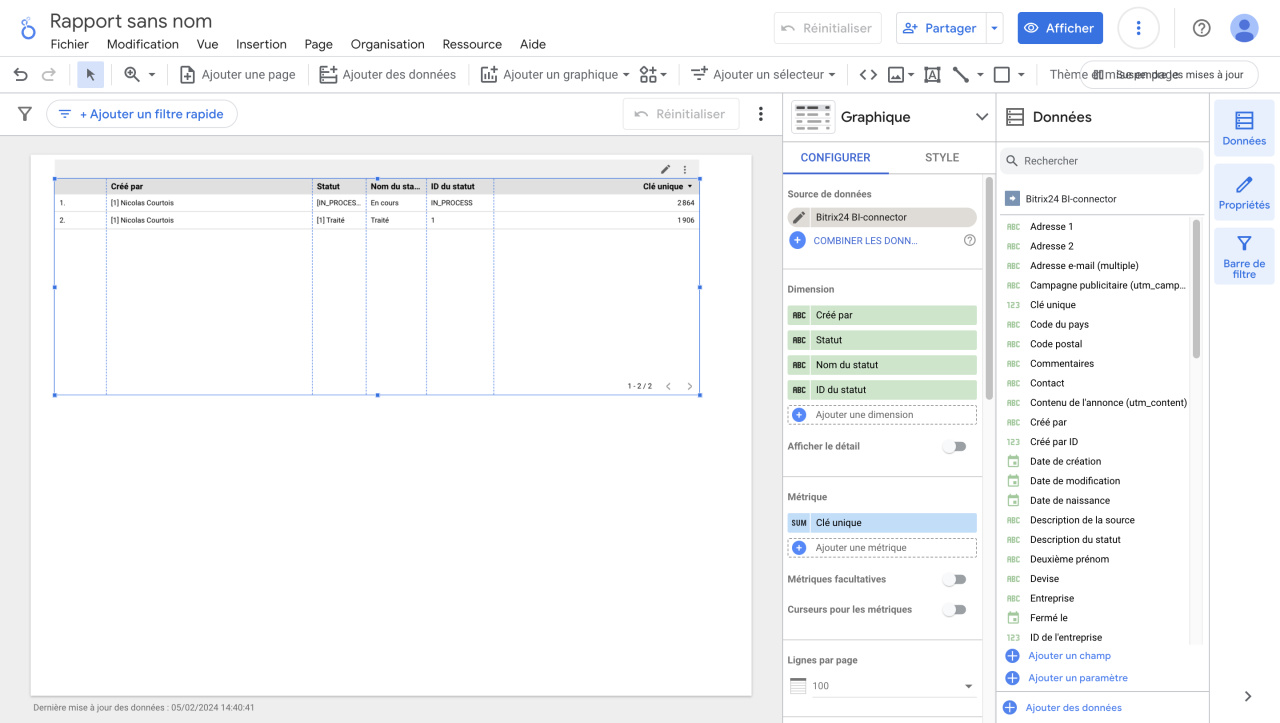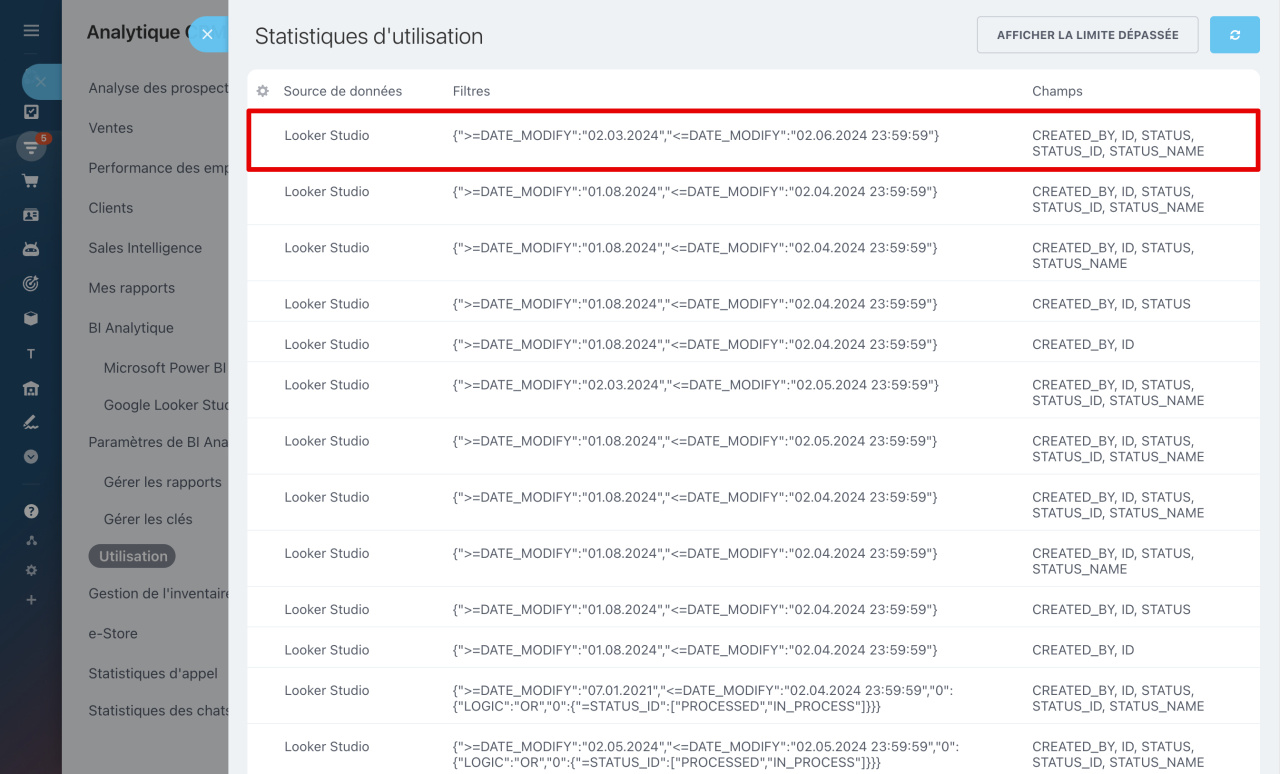Le filtre avec la logique OR dans Looker Studio affiche les données qui correspondent à l'une de plusieurs conditions. Si vous voulez voir combien de prospects sont fermés et combien d'autres sont en cours dans le rapport, configurez un filtre. Dans les paramètres, ajoutez les conditions « Statut = Traité » et « Statut = En cours ». Le filtre éliminera les nouveaux prospects et affichera uniquement ceux avec lesquels les managers travaillent maintenant ou ont déjà fini de travailler.
Comment créer un rapport dans Looker Studio
Découvrez comment ajouter un filtre à partir d'un nouveau rapport de prospects. Accédez à la section CRM - Analytiques - BI Analytique, puis cliquez sur Connecter Google Looker Studio.
Comment connecter Google Looker Studio
Looker Studio s'ouvrira dans un onglet adjacent. Sélectionnez l'ensemble de données Prospect et cliquez sur Associer.
Description des champs d'entité pour BI-Analytique
Vérifiez quels champs se trouvent dans l'ensemble de données et cliquez sur Créer le rapport. S'il vous manque des champs obligatoires, combinez différentes sources de données.
Comment combiner des sources de données dans un rapport Google Looker Studio
Le rapport s'ouvre dans l'onglet adjacent. Dans l'onglet Configurer, spécifiez la plage de dates.
Dans le bloc Configurer, ajoutez les champs de l'onglet de données : créé par, statut, nom du statut et ID du statut. Après cela, dans le tableau, vous pouvez voir qui a créé combien de prospects par jour et quel est leur statut.
Comment ajouter un filtre à un rapport
Accédez à l'onglet Configurer et cliquez sur Ajouter un filtre.
Entrez un nom pour le filtre et définissez une condition. Appliquez un filtre au champ ID du statut et sélectionnez les prospects avec les statuts PROCESSED et IN_PROCESS. Cliquez ensuite sur Enregistrer.
Le filtre du rapport affichera uniquement les prospects traités et ceux avec lesquels les employés travaillent actuellement.
Dans Bitrix24, vous pouvez vérifier quels filtres ont été utilisés dans le rapport. Ouvrez la section CRM - Analytiques - BI Analytique - Paramètres de BI Analytics - Utilisation. Sur la page, vous verrez : les résultats de la requête, les statistiques d'utilisation et la source de données.
Résumé
- Le filtre avec la logique OR dans Looker Studio affiche les données du rapport qui correspondent à au moins l'une des conditions spécifiées.
- Pour créer un filtre, ouvrez le rapport, accédez à l'onglet de paramètres, puis cliquez sur Ajouter un filtre.
- Dans les paramètres de filtre, spécifiez la condition selon laquelle vous souhaitez filtrer les prospects.
- Pour vérifier quels filtres sont utilisés dans un rapport, accédez à la section CRM - Analytiques - BI Analytique - Paramètres de BI Analytics - Utilisation.
Articles recommandés :